Asus VY249HE User’s Manual [ko]
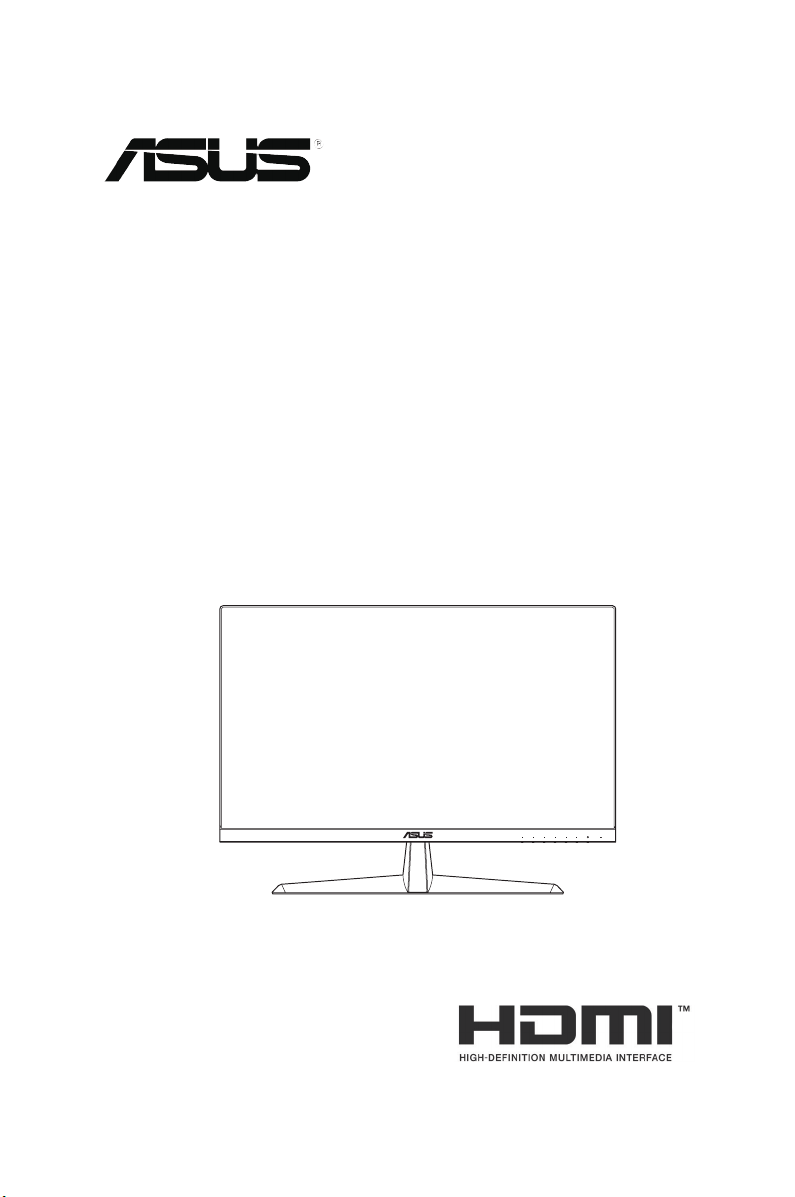
VY249HE
LCD 모니터
사용 설명서
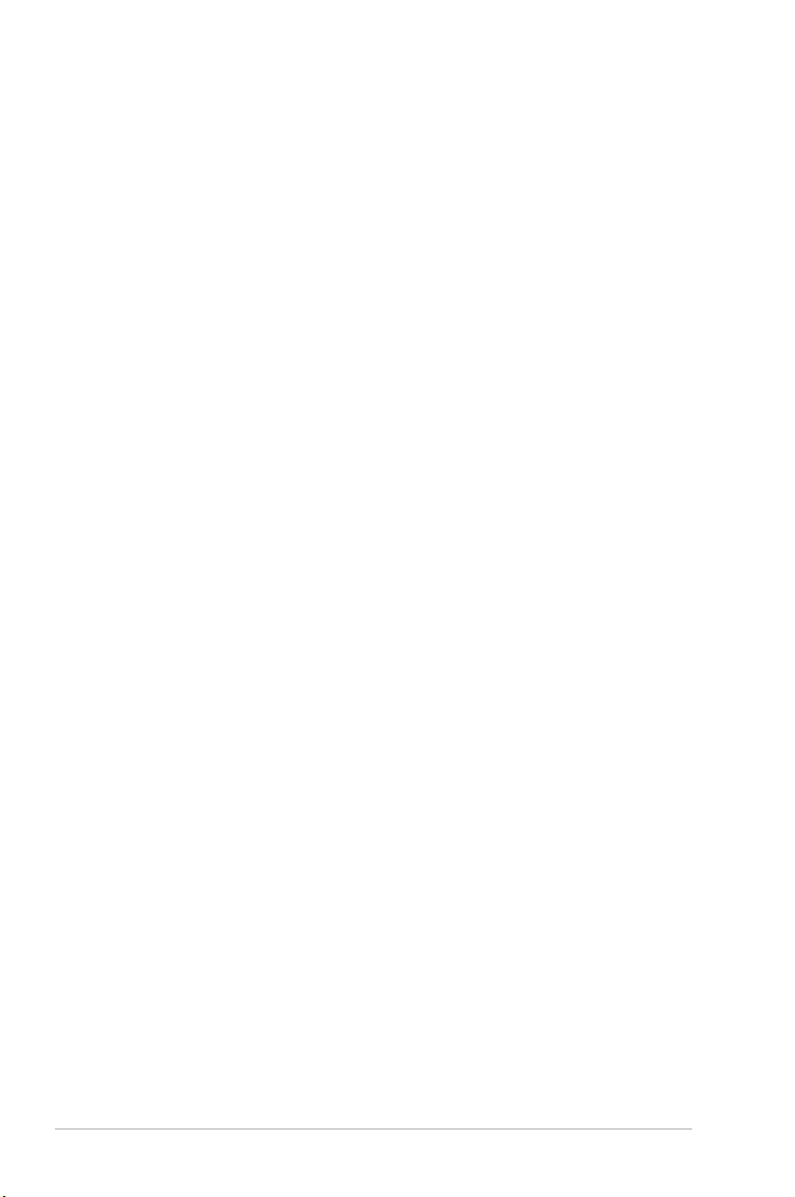
1판
2020년 8월
Copyright © 2020 ASUSTeK COMPUTER INC. 모든 권리는 당사가 소유합니다.
ASUSTeK COMPUTER INC.(“ASUS”)의 명시적 서면 승인을 얻지 않을 경우, 백업을 위해 구매자가
보관하는 문서를 제외하고, 이 설명서와 이 설명서에서 설명된 제품과 소프트웨어의 어떤 부분도 어떤
형태로든 또는 어떤 방식으로든 복제, 전송, 필사될 수 없고, 검색 시스템에 저장될 수 없으며 어떤 언어로든
번역될 수 없습니다.
다음의 경우 제품 보증 또는 서비스가 연장되지 않습니다. (1) ASUS로부터 수리, 변경 또는 교체에 서면
허가가 없는 상태에서 제품을 수리, 변경 또는 교체하거나 (2) 제품의 일련 번호가 지워지거나 없어진 경우.
ASUS는 이 설명서를 상품성 또는 특정 목적에 대한 적합성에 대한 묵시적 보증 또는 조건을 포함하여 어떤
종류의 명시적 또는 묵시적 보증도 없이 “있는 그대로” 제공합니다. 어떤 경우에도 ASUS, 그 중역, 간부,
직원 또는 대리점은 이 설명서 또는 제품의 일체의 결함 또는 오류로 인한 어떤 간접적, 특수한, 우발적 또는
결과적 손해(이윤 손실, 사업 손실, 사용 손실 또는 데이터 손실, 영업 중단 등)에 대해서도 책임지지 않으며,
ASUS가 그러한 손해의 가능성에 대해 경고를 받았다 하더라도 책임지지 않습니다.
이 설명서에 포함된 규격과 정보는 참고용으로만 제공되며, 예고 없이 언제든지 변경될 수 있으며
따라서 ASUS의 약속으로 해석되면 안 됩니다. ASUS는 이 설명서와 이 설명서에서 설명되는 제품과
소프트웨어에서 나타날 수 있는 일체의 오류 또는 부정확함에 대해서 어떤 책임도 지지 않습니다.
이 설명서에 나와 있는 제품 이름과 회사 이름은 각 회사의 등록 상표 또는 저작권일 수도 있고 아닐 수도
있으며, 권리 침해에 대한 의도가 없이 식별 또는 설명을 위해서만 사용되며, 또한 소유자에게 이롭게
사용됩니다.
ii
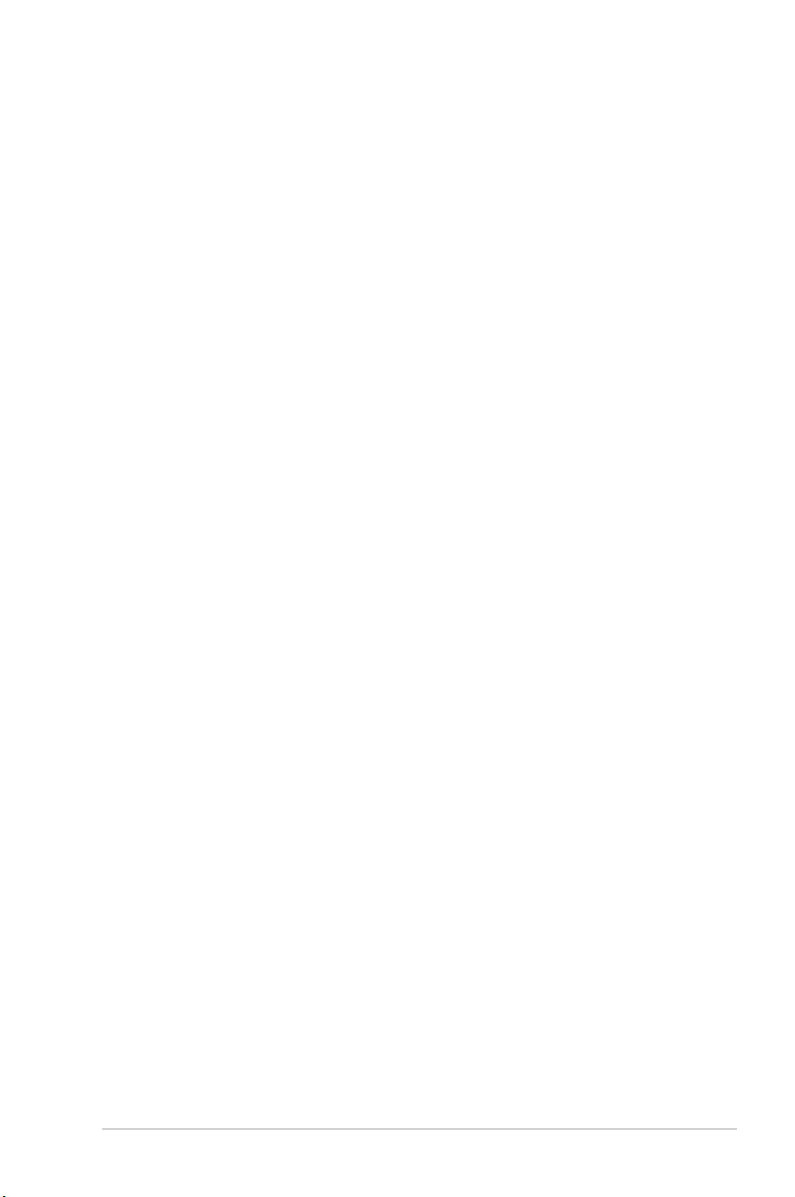
목차
공지 사항 ...................................................................................................... iv
TCO 인증 획득 .............................................................................................. vi
안전 정보 ..................................................................................................... vii
관리 및 청소 ................................................................................................ viii
회수 서비스 ................................................................................................... ix
1장: 제품 소개
1.1 환영합니다! .................................................................................... 1-1
1.2 포장 내용물 .................................................................................... 1-1
1.3 모니터 받침대 조립하기 ................................................................. 1-2
1.4 케이블 연결 .................................................................................... 1-3
1.4.1 LCD 모니터 뒷면 ............................................................. 1-3
1.5 모니터 소개 .................................................................................... 1-4
1.5.1 제어 버튼 사용법 ............................................................. 1-4
1.5.2 QuickFit 기능 ................................................................... 1-6
1.5.3 EyeCheck 기능 ................................................................ 1-8
1.5.4 GamePlus 기능 ............................................................. 1-11
2장: 설정
2.1 스탠드 분리하기(VESA 벽 마운트 사용 시) .................................... 2-1
2.2 모니터 조정하기 ............................................................................. 2-2
3장: 개요
3.1 OSD(화면상 디스플레이) 메뉴 ....................................................... 3-1
3.1.1 다시 구성하는 방법 ......................................................... 3-1
3.1.2 OSD 기능에 대하여 ......................................................... 3-2
3.2 규격 .............................................................................................. 3-12
3.3 문제 해결(FAQ) ............................................................................ 3-13
3.4 지원하는 타이밍 목록 ................................................................... 3-14
3.5 제품 치수 ...................................................................................... 3-15
iii
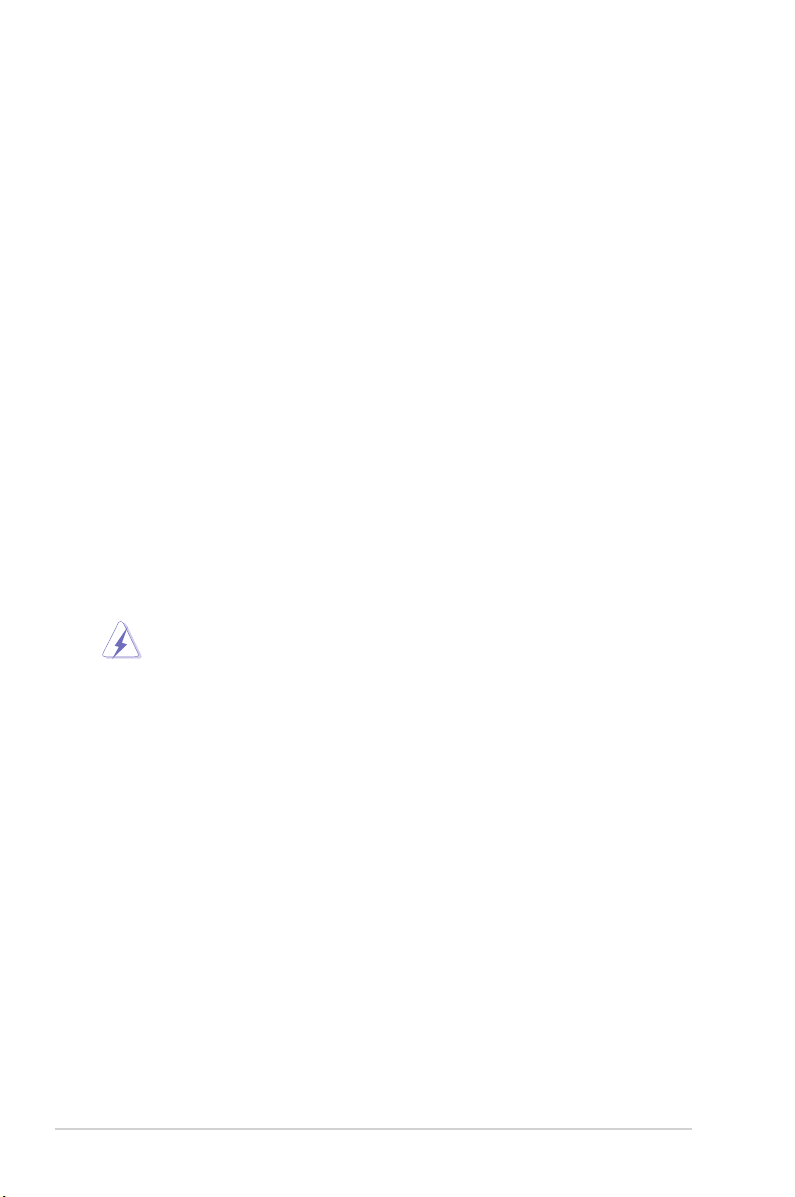
공지 사항
연방통신위원회 고지사항
이 장치는 FCC 규약 15 부를 준수합니다 . 다음 두 가지 조건에 따라
동작합니다 .
• 이 장치는 유해 간섭을 유발하지 않을 수도 있습니다.
• 이 장치는 원하지 않는 동작을 유발할 수도 있는 간섭을 포함하여
수신된 모든 간섭을 수용해야 합니다.
이 장치는 FCC 규약 15 부에 의거하여 시험을 통해 클래스 B 디지털 장치의
기준을 준수하는 것으로 밝혀졌습니다 . 이 기준은 주거용 건물에서 유해
간섭에 대한 적절한 보호를 제공하기 위한 기준입니다 . 이 장치는 무선
주파수 에너지를 생성하고 , 사용하고 , 또한 방사할 수 있으며 , 제조 업체의
지침에 따라 설치 및 사용되지 않을 경우 무선 통신에 대한 유해 간섭을
유발할 수 있습니다 . 그러나 특정 설치 장소에서 간섭이 발생하지 않는다는
보장은 없습니다 . 이 장치가 라디오 수신 또는 TV 수신에 대한 유해 간섭을
유발하는 경우 ( 유해 간섭 유발 여부는 이 장치를 껐다 켜서 확인할 수
있음 ) 사용자는 다음 조치들 가운데 하나 또는 그 이상을 이용하여 간섭을
제거해야 합니다 .
• 수신 안테나의 방향 또는 위치를 변경합니다.
• 장치와 수신기 사이의 거리를 늘입니다.
• 장치를 수신기가 연결된 회로와 다른 회로의 콘센트에 연결합니다.
• 대리점 또는 경험 많은 라디오/TV 기술자에게 도움을 요청합니다.
모니터와 그래픽 카드를 연결하는 차폐 케이블을 사용할 때는 FCC
규정을 준수해야 합니다 . 규정 준수 책임자의 명시적 승인 없이 이 장치를
변경하거나 개조할 경우 , 장치를 사용할 권한이 무효화될 수 있습니다 .
iv
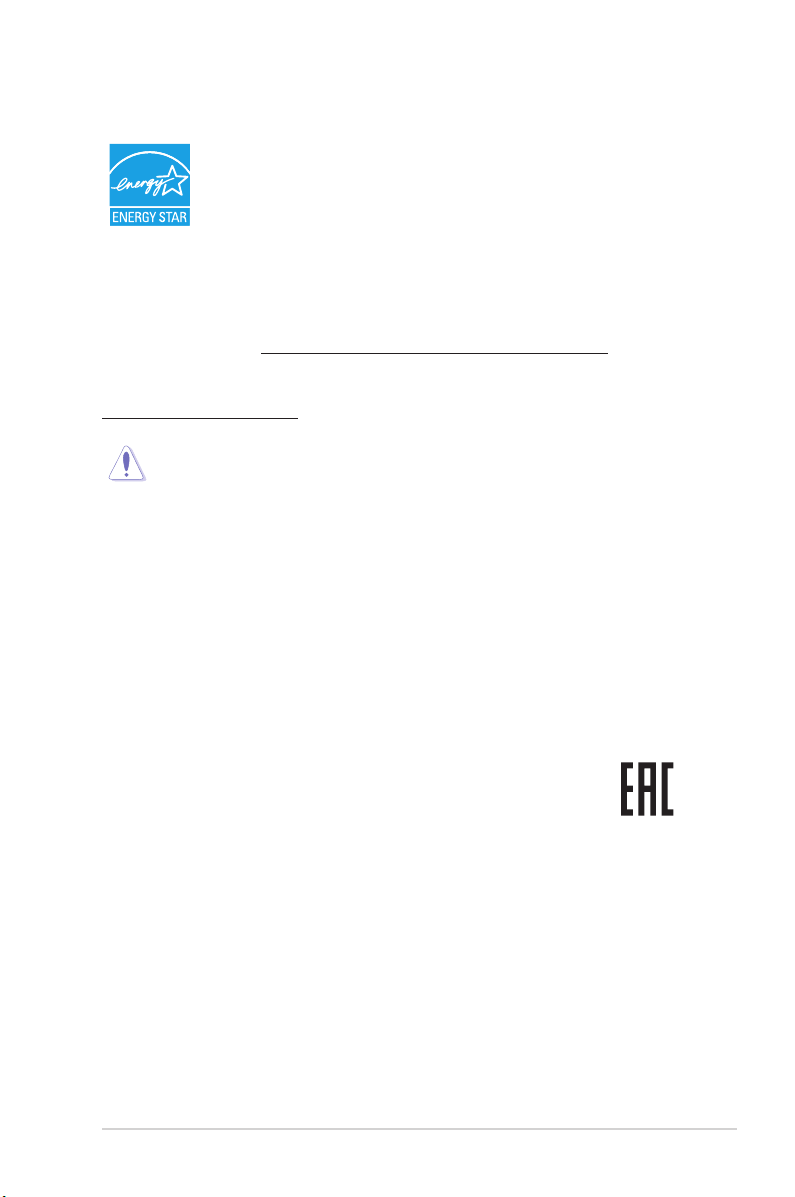
ENERGY STAR 준수 제품
ENERGY STAR 는 미국 환경보호청과 미국 에너지부의
공동 프로그램으로 , 에너지 효율이 높은 제품과 관행을
통해 우리 모두가 비용을 절약하고 환경을 보호할 수 있도록
도와줍니다 .
ENERGY STAR 로고가 부착된 모든 ASUS 제품은 ENERGY STAR 표준을
준수하며 , 전원 관리 기능은 기본적으로 활성화되어 있습니다 . 사용자가
10 분 및 30 분 동안 사용하지 않으면 모니터와 컴퓨터가 자동으로 절전 모드로
설정됩니다 . 컴퓨터의 절전 모드를 종료하려면 마우스를 클릭하거나 키보드의
아무 키나 누릅니다 . http://www.energystar.gov/powermanagement 을
방문하여 전원 관리와 환경에 주는 이점에 대한 자세한 정보를 확인하십시오 .
또한 ENERGY STAR 공동 프로그램에 대한 자세한 내용은
http://www.energystar.gov 을 방문하시기 바랍니다 .
참고 : Energy Star 는 FreeDOS 및 Linux 기반 운영 체제에서는 지원되지
않습니다 .
이 제품은 전원 관리 기능을 구현합니다 . 10 초 동안 신호 입력이 없으면
제품이 절전 / 대기 모드로 자동 전환됩니다 .
캐나다 통신부 선언
이 디지털 기기는 캐나다 통신부의 무선 간섭 규정에서 제시하는 디지털
장치로부터의 무선 잡음 방출에 대한 클래스 B 제한을 준수합니다 .
이 클래스 B 디지털 장치는 캐나다 ICES-003 을 준수합니다 .
이 클래스 B 디지털 장치는 캐나다 무선 간섭 유발 장치 관련 규정의 모든
요구사항을 충족합니다
Cet appareil numérique de la classe B respecte toutes les exigences du
Réglement sur le matériel brouiller du Canada.
v
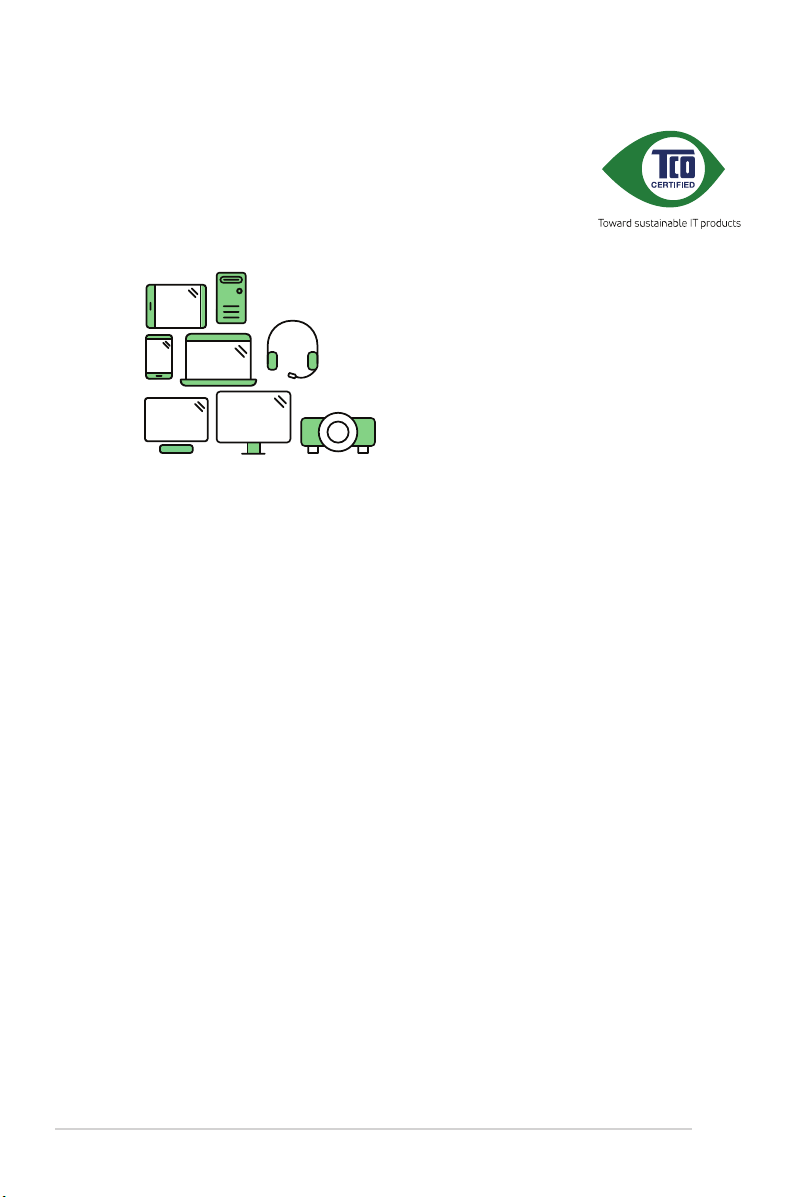
TCO 인증 획득
ISO 14024 에 따른 제 3 자 인증
지속 가능한 제품에 대한 자세한 정보
IT 제품은 제품 전체 수명에 걸쳐 광범위한 지속가능성 리스크와 연관되어
있습니다 . 인권 침해는 공장에서 흔히 발생합니다 . 유해 물질은 제품 및
제품 제조 시 모두 사용됩니다 . 제품들은 종종 인체공학적 특성이 떨어지고
품질이 낮으며 수리나 업그레이드가 불가능할 시 수명이 짧아질 수
있습니다 .
이 제품이 더 나은 선택입니다 . 세계에서 가장 포괄적인 IT 제품 지속 가능성
인증인 TCO 인증의 모든 기준을 충족합니다 . 지속 가능한 미래를 위한
책임을 다하는 제품을 선택해 주셔서 감사합니다 !
TCO 인증의 기준은 전체 제품 수명에 걸쳐 있으며 환경 및 사회적 책임의
균형을 유지합니다 . 적합성은 IT 제품 , 사회적 책임 또는 기타 지속 가능성
문제를 전문으로 하는 독립적이고 승인된 검증자를 통해 검증됩니다 .
인증서는 발급 전후 모두 유효기간 전체에 걸쳐 인증이 이루어집니다 .
또한 이 프로세스에는 모든 공장 부적합 사례에서 시정 조치가 이행되는지
확인하는 작업도 포함됩니다 . 마지막으로 , 인증 및 독립적 검증이 정확한지
확인하기 위해 TCO 인증 및 심사관을 정기적으로 심사합니다 .
더 많은 정보를 원하시나요 ?
TCO 인증 , 전체 표준 문서 , 뉴스 및 업데이트에 대한 정보는
tcocertified.com 에서 확인할 수 있습니다 . 웹사이트에서 인증된 제품의
전체 목록을 제공하는 제품 검색기를 찾을 수 있습니다 .
vi
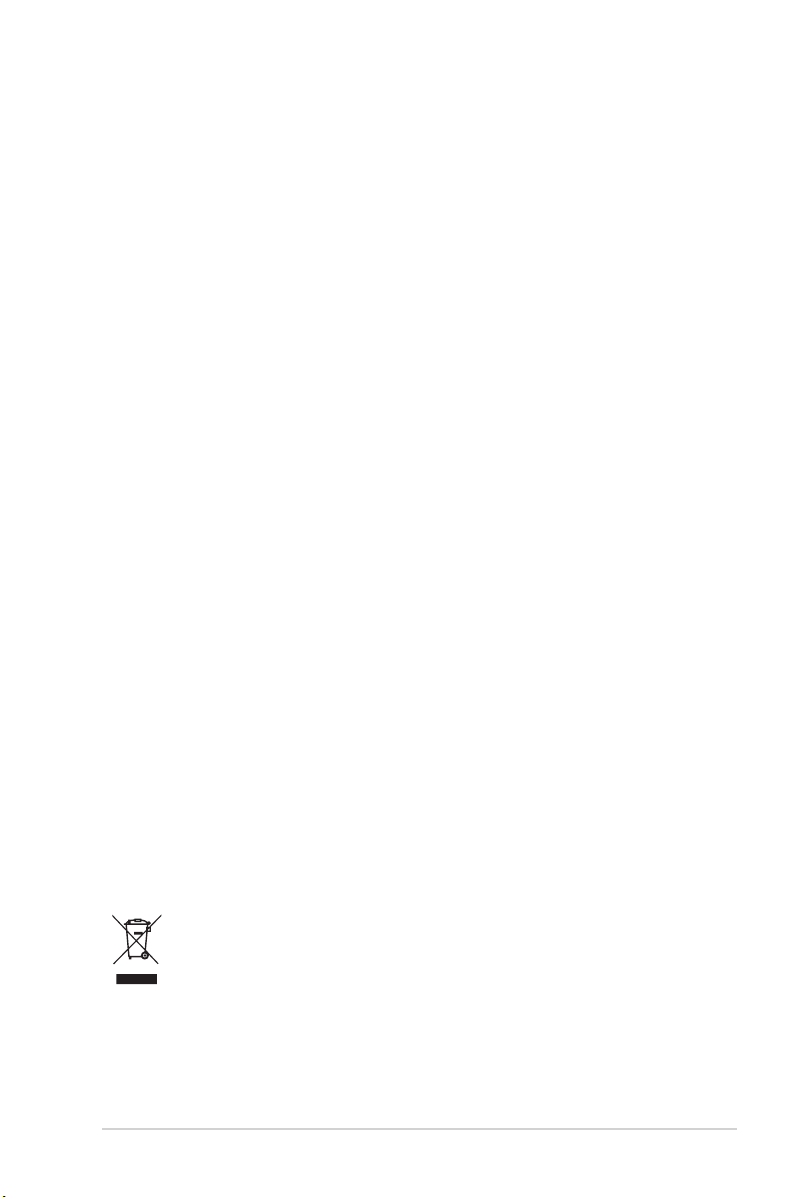
안전 정보
• 모니터를 설정하기 전에 패키지와 함께 제공되는 모든 문서를 주의 깊게
읽으십시오.
• 화제 또는 감전 위험을 방지하기 위해 모니터를 비 또는 습기에 절대로
노출시키지 마십시오.
• 모니터 캐비닛을 절대로 열지 마십시오. 모니터 내부에는 고압이 흘러
위험하므로 심각한 신체 부상을 초래할 수 있습니다.
• 전원 고장 장치가 고장난 경우 혼자서 수리하지 마십시오. 자격이 있는
서비스 기술자 또는 구입처에 연락하십시오.
• 제품을 사용하기 전에 모든 케이블이 올바르게 연결되고 전원 케이블이
손상되지 않았는지 확인하십시오. 손상을 발견한 경우, 대리점에 즉시
연락하십시오.
• 캐비닛 상단 또는 뒷면의 틈과 슬롯 구멍은 통풍을 위해 제공됩니다. 이
슬롯 구멍을 막지 마십시오. 적절한 통풍이 제공되지 않는 경우 난방기
또는 열원 근처에 이 제품을 놓지 마십시오.
• 모니터는 라벨에서 지시하는 종류의 전원을 사용하여 작동해야 합니다.
가정에서 사용하는 전원의 종류에 대해 확실히 알지 못하는 경우 대리점
또는 지역의 한전에 문의하십시오.
• 지역의 전원 표준을 준수하는 적당한 전원 플러그를 사용하십시오.
• 파워스트립 또는 전기 연결 코드에 지나친 부하가 걸리지 않도록
하십시오. 지나친 부하가 걸릴 경우 화재 또는 감전을 초래할 수
있습니다.
• 먼지, 습기 및 매우 높거나 낮은 온도를 피하십시오. 습기가 찰 수 있는
장소에 모니터를 놓지 마십시오. 안정된 표면에 모니터를 놓으십시오.
• 번개가 치거나 장기간 이용하지 않을 경우 플러그를 뽑아두십시오. 파워
서지로 인한 손상으로부터 장비를 보호합니다.
• 모니터 캐비닛의 슬롯 구멍에 물체를 밀어 넎거나 액체를 흘리지
마십시오.
• 안전한 작동을 위해 모니터는 100 - 240 VAC 사이로 표시된 적절한
콘센트가 있는 UL 승인 컴퓨터에만 연결하여 사용하십시오.
• 모니터에서 기술적인 문제가 발생한 경우, 자격이 있는 서비스 기술자
또는 구매처에 문의하십시오.
• 볼륨 컨트롤과 이퀄라이저를 중앙 위치가 아닌 다른 설정으로 조정하면
이어폰/헤드폰 출력 전압이 증가하여 음압 수준이 높아질 수 있습니다.
X 표시를 한 바퀴 달린 쓰레기통 기호는 제품 ( 전기 , 전자 기기 및
수은 함유 버튼 셀 배터리 ) 를 일반 쓰레기와 함께 버려서는 안 된다는
표시입니다 . 전자 제품 폐기에 대한 현지 규정을 확인하십시오 .
AEEE yönetmeliğine uygundur
vii
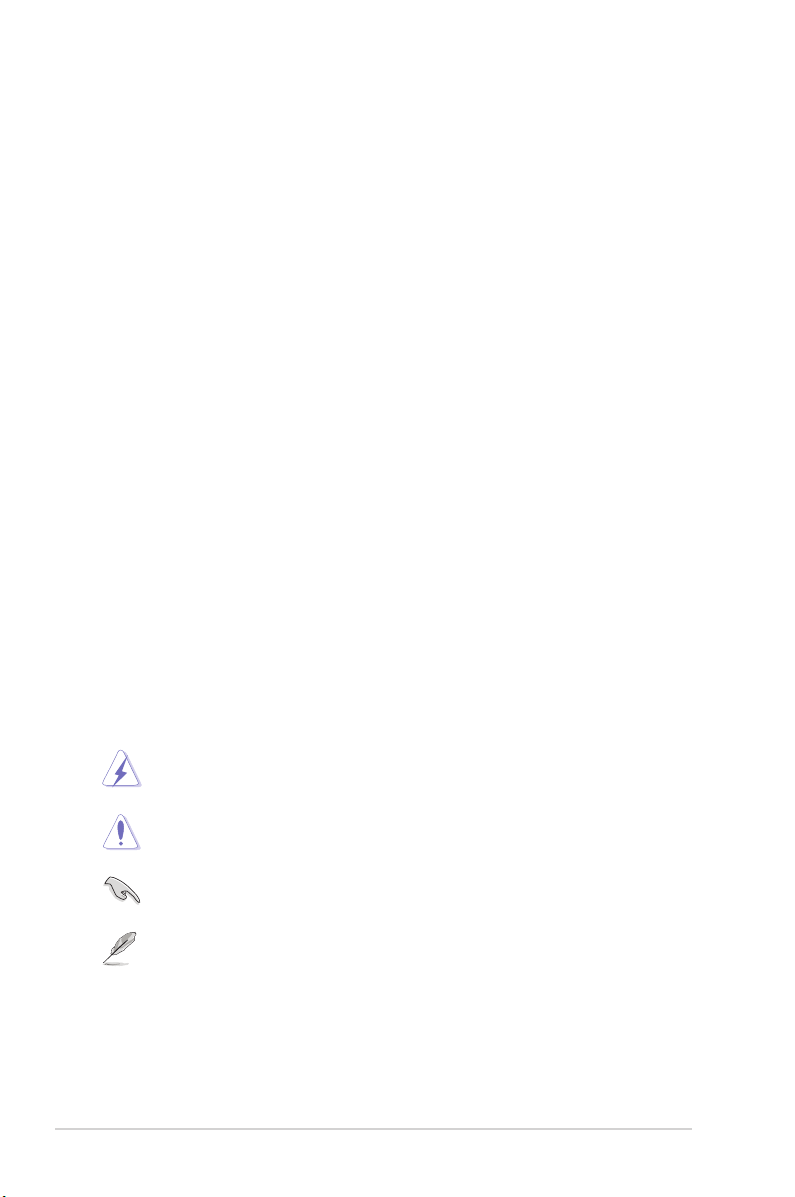
관리 및 청소
• 모니터를 들어올리거나 다른 위치로 옮기기 전에 케이블과 전원 코드를
빼는 것이 좋습니다. 모니터를 어떤 위치에 놓을 때는 올바른 방법으로
들어올립니다. 모니터를 들어올리거나 옮길 때 모니터의 가장자리를
잡습니다. 디스플레이의 스탠드 또는 코드를 잡은 상태로 디스플레이를
들어올리지 마십시오.
• 청소. 모니터를 끄고 전원 코드를 뺍니다. 모니터 표면을 보풀 없는
비마모성 천으로 닦습니다. 눌어붙은 얼룩은 연성 세정제에 적신 천으로
제거할 수 있습니다.
• 알코올 또는 아세톤이 함유된 세정제를 사용하지 마십시오. LCD
에 사용되도록 지정된 세정제를 사용하십시오. 세정제를 화면에
직접 분사하지 마십시오. 모니터 내부로 흘러 들어 감전을 일으킬 수
있습니다.
모니터에서 나타나는 다음 증상은 정상입니다.
• 형광 현상으로 인해 처음 사용하는 경우 화면이 깜박일 수 있습니다.
전원 스위치를 껐다가 다시 켜서 깜박임이 사라지는지 확인하십시오.
• 사용하는 데스크톱 컴퓨터에 따라 화면의 밝기가 다소 고르지 않을 수
있습니다.
• 같은 이미지를 수 시간 동안 표시할 경우, 이미지를 전환한 후 이전
화면의 잔상이 남을 수 있습니다. 화면이 천천히 회생되거나 전원
스위치를 몇 시간 동안 꺼둘 수 있습니다.
• 화면이 검게 변하거나 깜박일 경우 또는 더이상 작동하지 않는 경우
구입처 또는 서비스 센터에 수리를 요청하십시오. 혼자서 화면을
수리하지 마십시오.
이 지침에서 사용하는 규칙
경고 : 작업을 수행하는 동안 신체의 부상을 방지하기 위한 정보 .
주의 : 작업을 수행하는 동안 구성 부품의 손상을 방지하기 위한
정보 .
중요 : 작업을 수행하는 동안 준수해야 하는 정보 .
참고 : 작업의 수행에 도움이 되는 팁 또는 추가 정보 .
viii
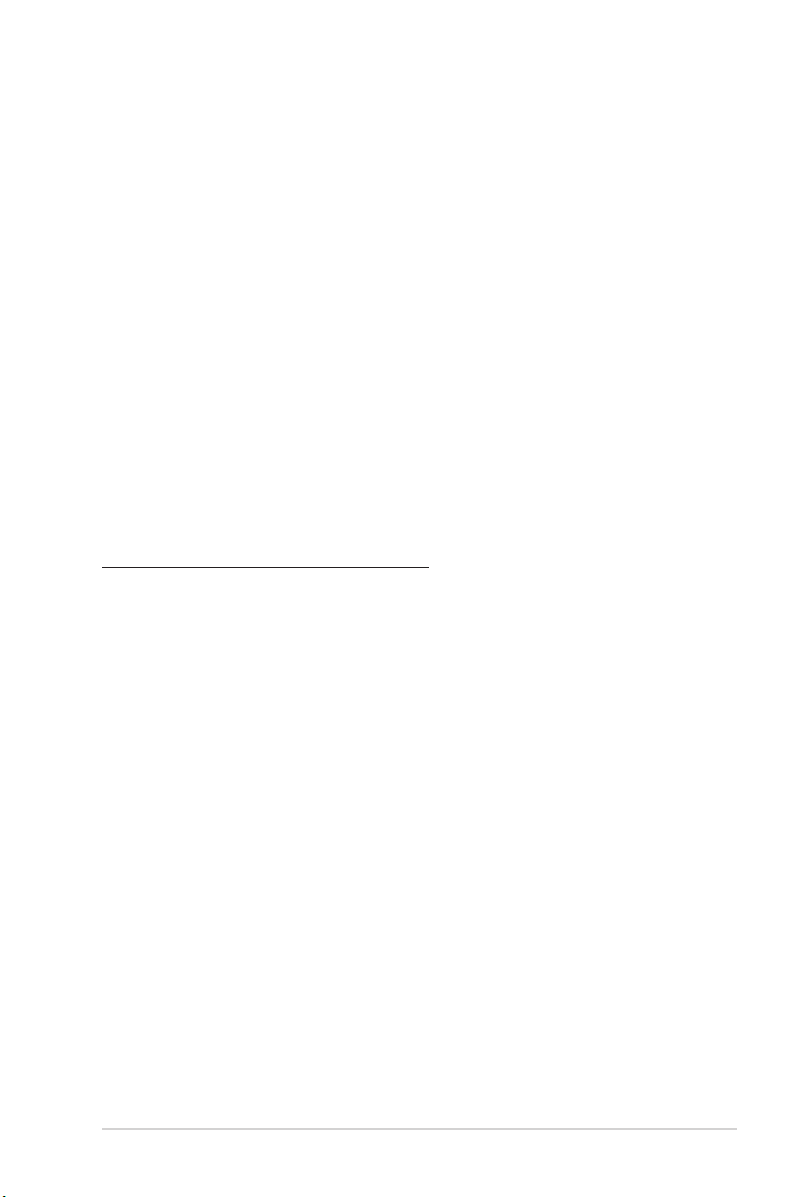
추가 정보의 제공
추가 정보 또는 제품과 소프트웨어의 업그레이드를 위해 다음을
참조하십시오 .
1. ASUS 웹사이트
ASUS의 전세계 웹 사이트는 ASUS 하드웨어와 소프트웨어 제품에
대해 업데이트된 정보를 제공합니다. http://www.asus.com을
참조하십시오.
2. 관련 추가 문서
제품 패키지 이외에 대리점에서 관련 문서를 임의로 추가 제공할 수
있습니다. 이들 문서는 표준 패키지의 일부가 아닙니다.
회수 서비스
ASUS 재활용 및 회수 프로그램은 환경을 보호하기 위해 최고의 기준을
적용하겠다는 당사의 약속에서 시작되었습니다 . 당사는 고객이 당사의
제품 , 배터리 , 기타 구성부품 및 포장재를 책임감 있게 재활용할 수 있는
해결책을 제공하고 있다고 생각합니다 .
다른 지역에서의 자세한 재활용 정보는
http://csr.asus.com/english/Takeback.htm 을 참조하십시오 .
ix
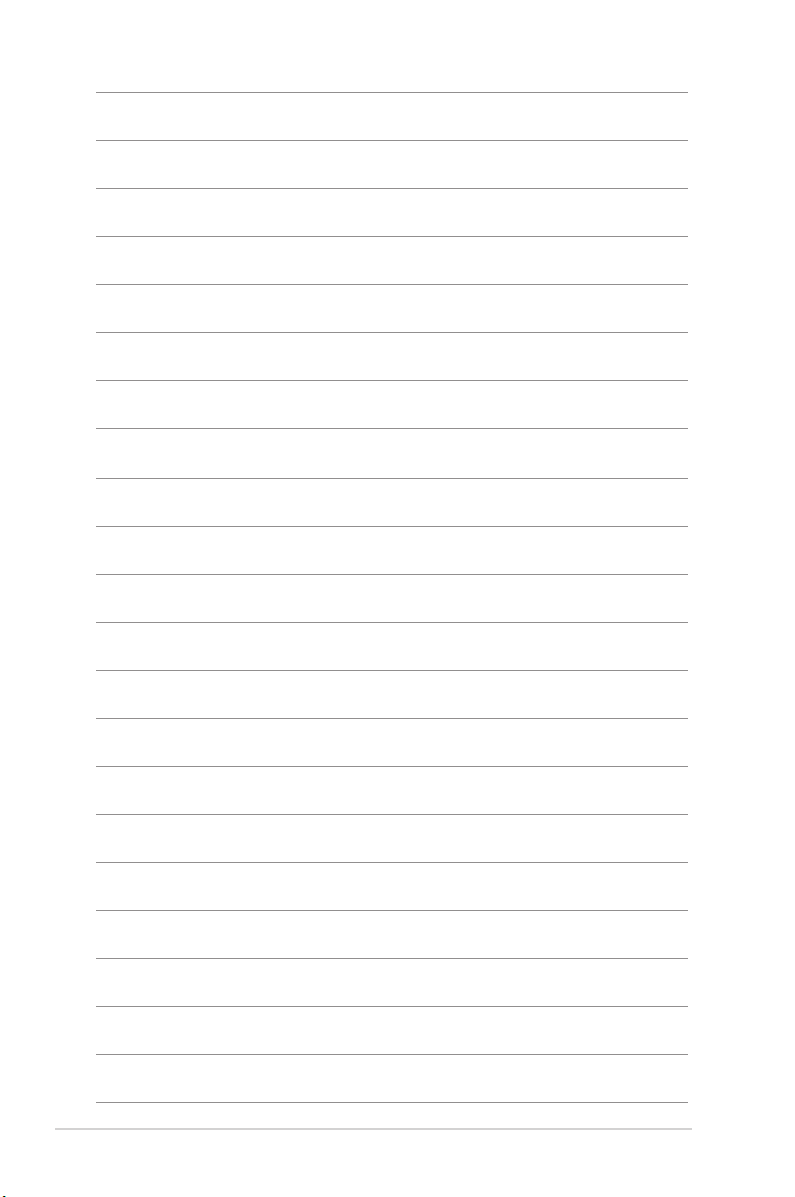
x

1장: 제품 소개
1.1 환영합니다!
ASUS® LCD 모니터를 구입해주셔서 감사합니다 !
ASUS 의 최신 와이드스크린 LCD 모니터는 보다 생생하고 보다 밝으며
보다 넓은 화면과 여러분에게 시각적 만족을 제공하는 여러 가지 기능을
제공합니다 .
이러한 기능을 이용해서 모니터가 가져다주는 편리하고 즐거운 시각적
경험을 누릴 수 있습니다 !
1.2 포장 내용물
포장을 풀어 다음 품목이 있는지 확인하십시오 .
LCD 모니터
전원 코드
모니터 받침대
간편 시작 설명서
보증 카드
L자형 드라이버
나사 4개
VGA 케이블(옵션)
HDMI 케이블(옵션)
• 손상되거나 빠진 항목이 있는 경우 구입처에 바로 연락하십시오.
주의
ASUS LCD 모니터 VY249HE
1-1
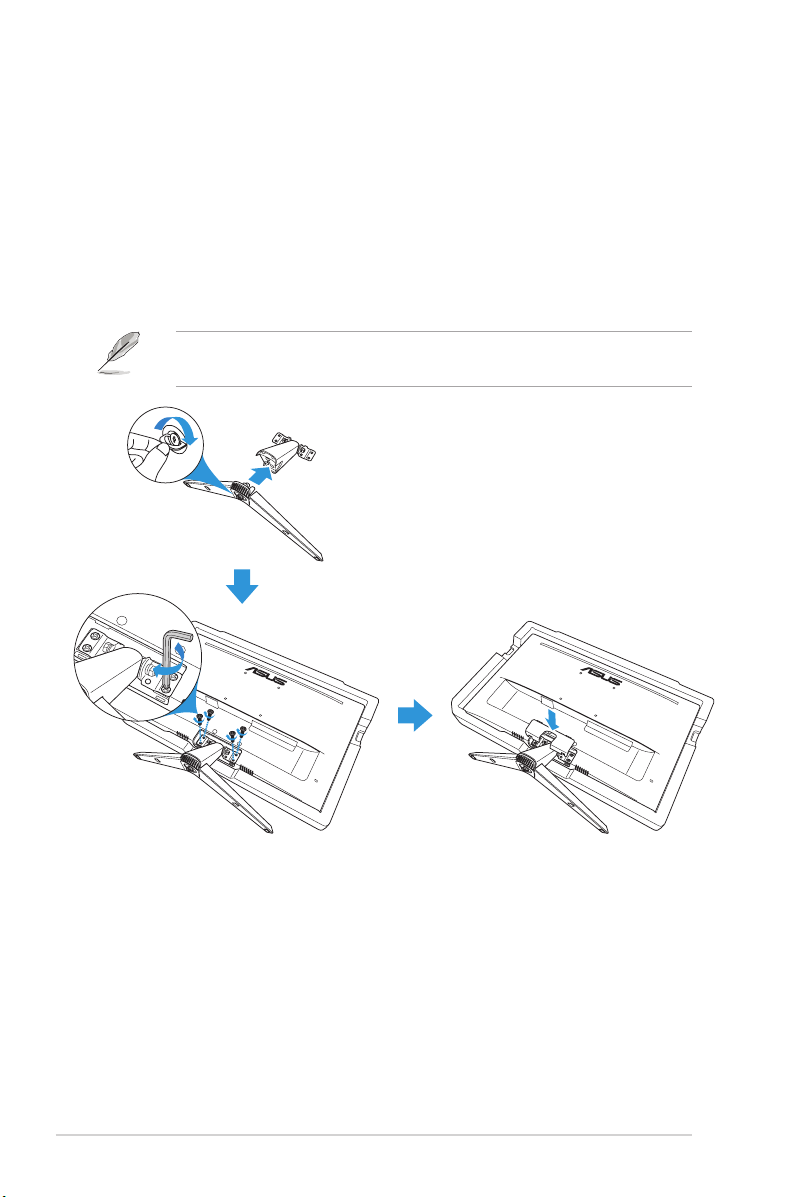
1.3 모니터 받침대 조립하기
1. 모니터를 화면이 아래로 향하게 하여 하단 EPS 폼에 놓습니다.
2. 받침대를 암에 연결합니다.
3. 나사 링을 들어올려 시계 방향으로 돌려 베이스를 고정합니다.
4. 스탠드 어셈블리의 암 힌지를 모니터 후면의 컴파트먼트 위에
놓습니다. 그런 다음 L자 드라이버를 사용하여 나사 4개로 고정합니다.
5. 모니터 뒤쪽에 스탠드 커버를 설치합니다.
• 받침대 나사 크기: M6 x 12 mm.
• 힌지 나사 크기: M4 x 10 mm.
1-2
1 장 : 제품 소개
